Actualités
Créer plusieurs comptes élèves en même temps (import de liste)
Vous souhaitez inscrire des élèves sur Savio depuis votre compte enseignant.
Voici comment créer votre classe en quelques minutes grâce à la fonction » Importer une liste d’élèves « :
1. Allez sur votre compte enseignant.
Si vous ne savez plus comment vous connecter à votre compte enseignant, consultez la question « Comment se connecter au compte enseignant ».
2. La vue d’ensemble de votre classe s’affiche. Cliquez sur le bouton Importer une liste d’élèves.
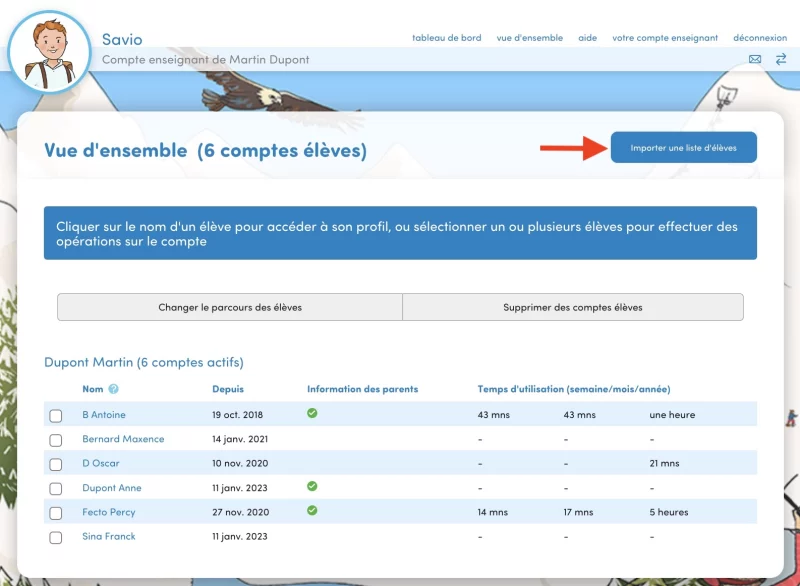
Vous arrivez sur cette page :
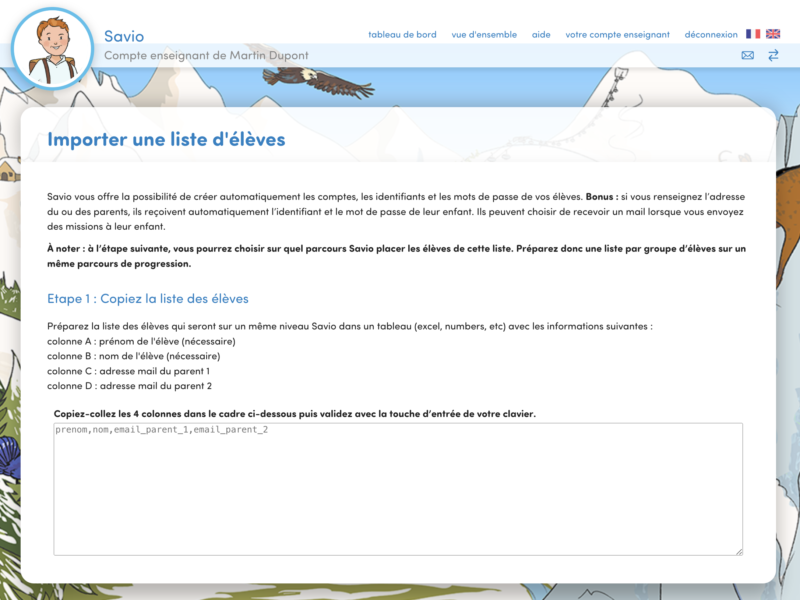
Préparez un tableau Excel (ou un fichier au format CSV) avec la liste des élèves de même niveau, c’est à dire qui seront sur un même parcours de progression.
Si vous ne connaissez pas le niveau de progression de vos élèves, vous pourrez choisir de commencer par le test de niveau Savio à l’étape 3. Lors de leur première connexion à leur compte Savio, vos élèves feront le test de niveau et seront ensuite placés sur le parcours de progression qui correspond à leur résultat au test.
Pour une description des parcours de progression proposés par Savio et les équivalences avec les classes françaises, vous pouvez vous référer à: https://savio.fr/les-parcours/.
Exemple : vous voulez créer des comptes pour 2 élèves :
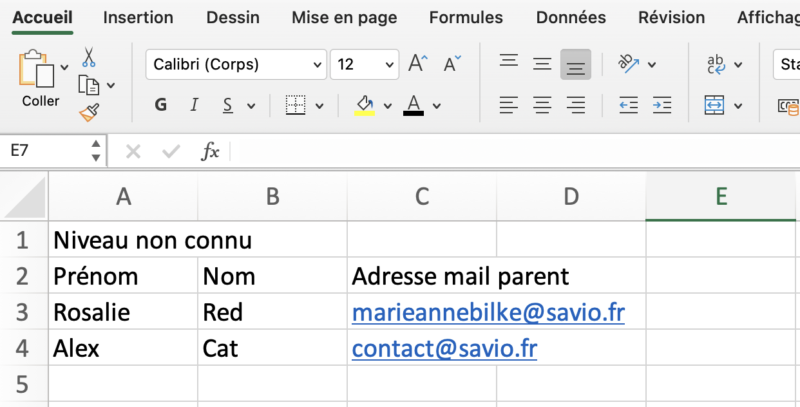
Étape 1 : Copiez la liste et collez la dans l’espace prévu à droite, puis validez (en cliquant sur le bouton » Entrer » de votre clavier).

Étape 2 : Vous pouvez vérifier que les informations sont correctes.
Étape 3 : vous devez choisir le parcours (niveau) sur lequel vos élèves seront placés et sur lequel ils arriveront par défaut lorsqu’ils se connecteront à leur compte Savio.
– Si vous connaissez le niveau de vos élèves, vous pouvez choisir le parcours qui correspond à leur niveau
– Si vous ne connaissez pas le niveau de vos élèves, vous pouvez choisir Test de niveau (vos élèves commenceront par le test de niveau Savio et seront placés sur le parcours pédagogique qui correspond à leur résultat au test),
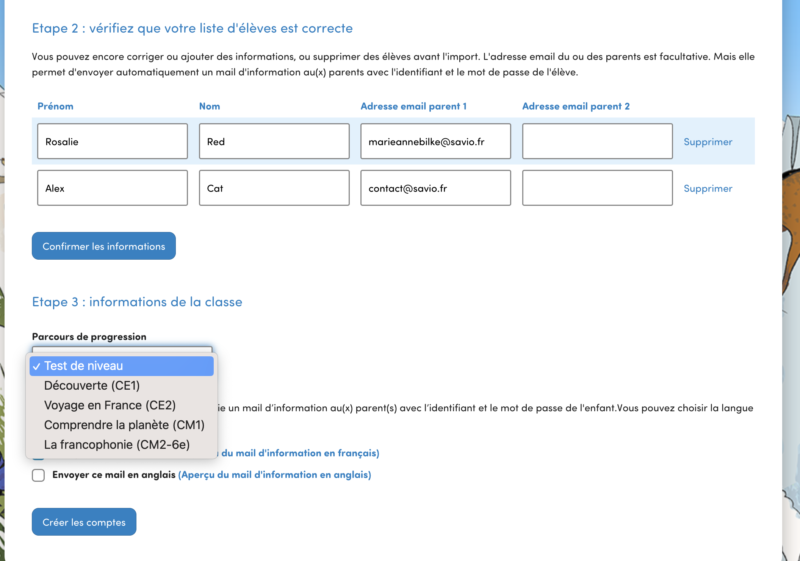
Vous choisissez également dans quelle langue le mail d’information sera envoyé aux parents (français ou anglais).
Un aperçu de chaque mail est disponible.
Cliquez sur Créer les comptes.
Le système génère l’identifiant et le mot de passe de chaque élève, créé les comptes, place les élèves sur le parcours de progression choisi ou le test de niveau et envoie un mail d’information au(x) parent(s).

Pour enregistrer les informations sur ces nouveaux comptes élèves :
– Vous pouvez télécharger la liste des comptes créés.
– Le système envoie automatiquement un mail sur l’adresse mail du compte enseignant.
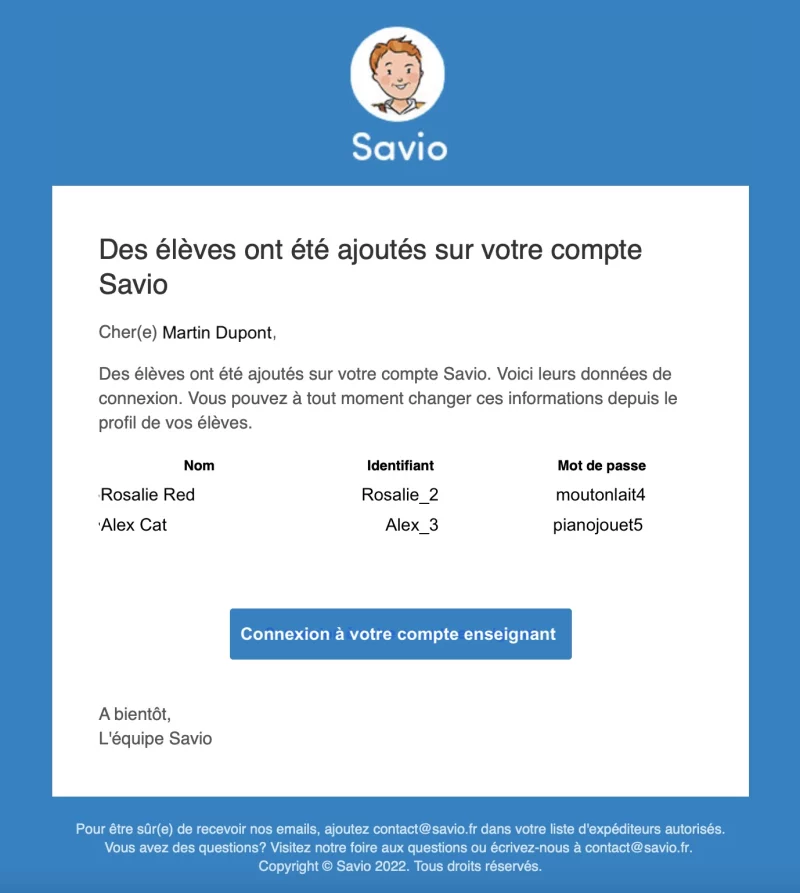
Autres questions :
- que se passe-t-il lorsque l’élève se connecte pour la première fois et arrive sur le test de niveau ? L’eleve commence par le test et sera automatiquement placé à la fin du test sur le parcours correspondant à son niveau.
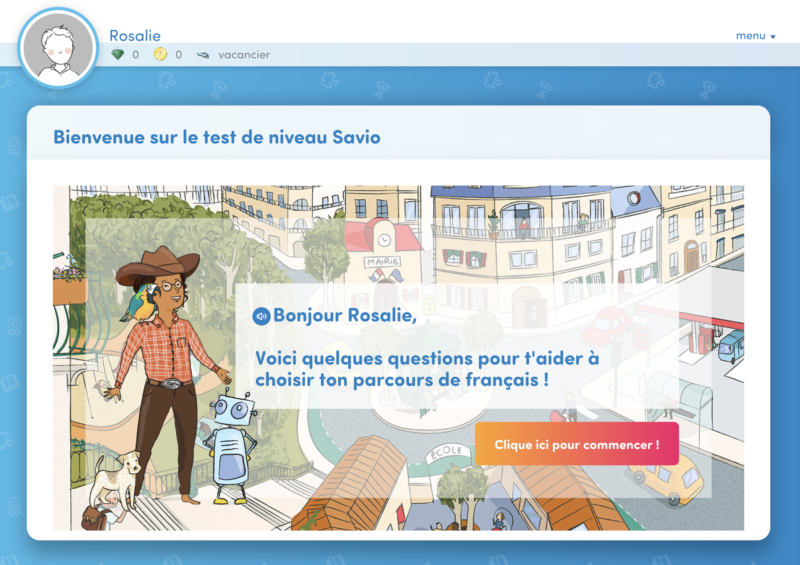
- Que se passe-t-il si vous changez le mot de passe d’un élève par la suite ?
Un mail est automatiquement envoyé au(x) parent(s) si l’adresse mail du ou des parents est bien renseignée et qu’il(s) a(ont) accepté de recevoir des emails sur la progression de leur enfant.
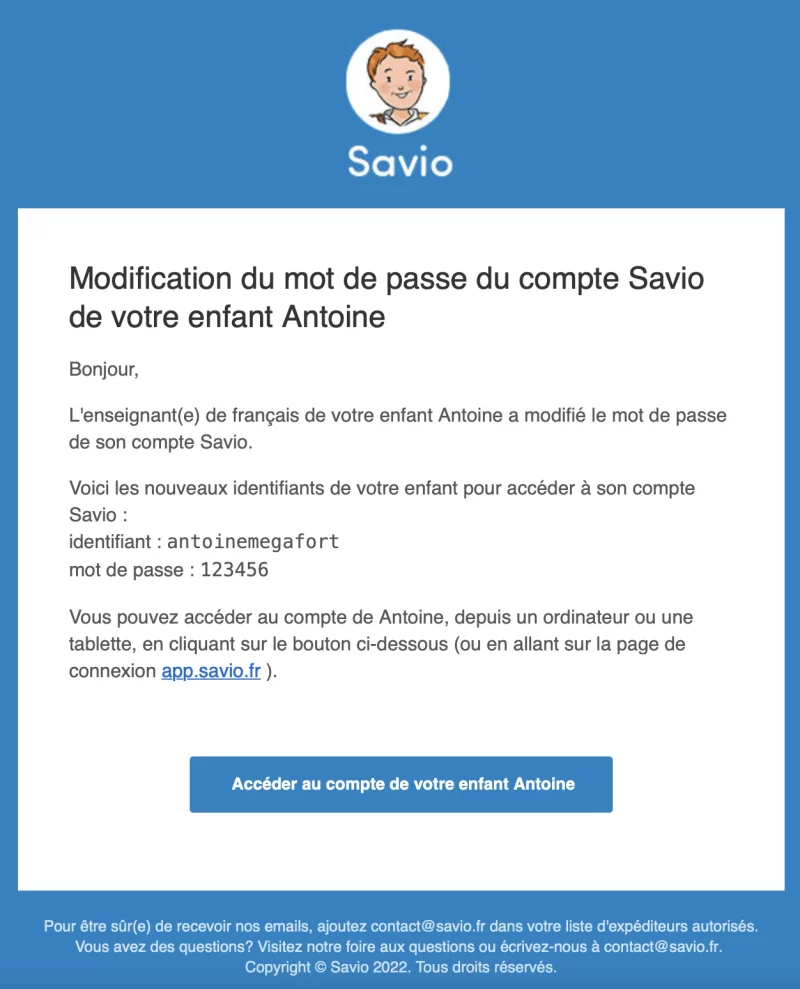







Partager
FacebookLinkedInXEmailCopier le lienLe lien a été copié!